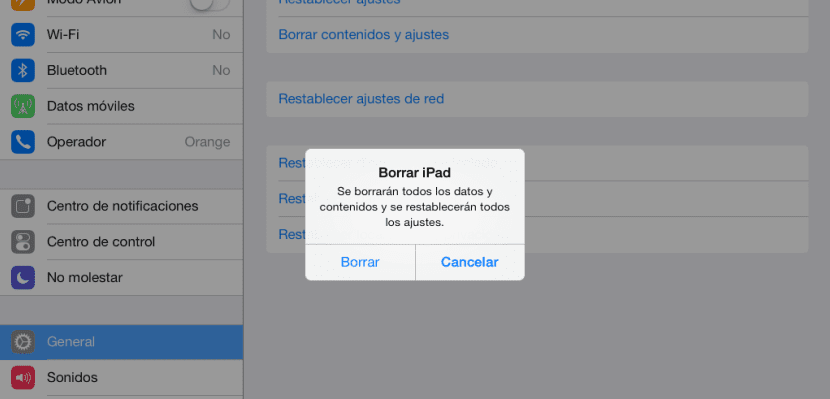
Il y a plusieurs raisons pour lesquelles nous pouvons vouloir effacer toutes les données, informations et contenus de notre iPad, soit parce que nous allons les vendre à quelqu'un d'autre ou simplement les donner à un membre de notre famille, la raison est ce qui compte le moins. Comme c'est normal et pour éviter des problèmes dès le départ avec des pentes différentes associées à un autre appareil, il est normal de repartir de zéro et créer un nouveau compte pour être sûr de ne pas avoir de problèmes.
Étapes à suivre pour pouvoir effacer toutes les données et contenus de notre iPad:
- La première chose à faire est de passer à l'option paramètres.
- Dans les paramètres, nous irons à l'option Général, où l'on retrouve la plupart des options pour configurer notre iPad en fonction de nos besoins et de nos goûts.
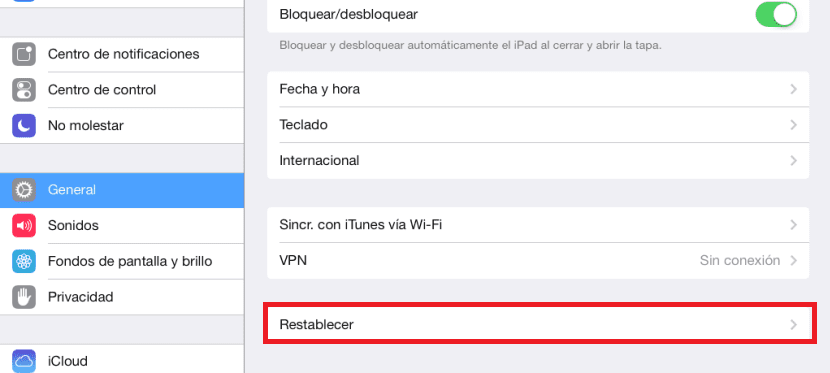
- Dans General, nous passons au septième bloc d'options, qui est nommé Restaurer.
- Dans cette option, nous trouverons plusieurs options qui nous permettent de restaurer le contenu par défaut de diverses options, comme si nous venions d'installer la dernière version d'iOS. Nous devons nous diriger vers Supprimer le contenu et les paramètres.
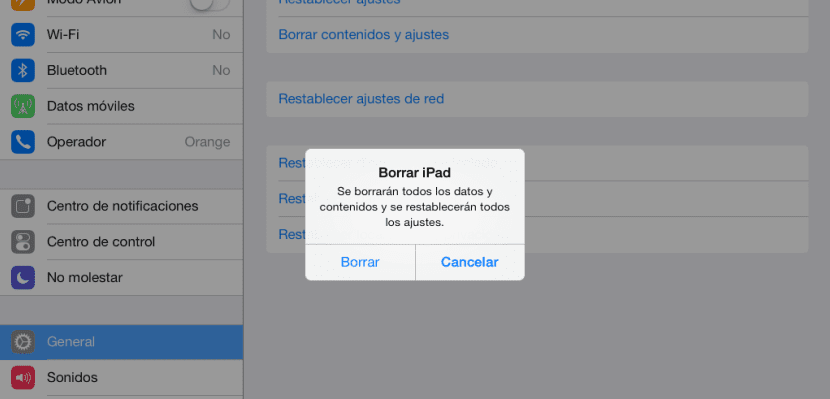
- Si nous avons code de verrouillage, ce sera la première chose que l'appareil demandera. Ensuite, il nous demandera une confirmation au moyen du message suivant "Les données et le contenu seront effacés et tous les paramètres seront restaurés." Il faut cliquer sur Supprimer l'iPad.
- Si Localiser mon iPad est activé, très probablement, l'appareil nous demandera le mot de passe de notre identifiant Apple pour pouvoir le désactiver et poursuivre le processus de suppression.
- Une fois le processus terminé, L'iPad redémarrera et affichera comme si nous venions de l'acheter ou pour installer une nouvelle version d'iOS sans avoir restauré une sauvegarde.
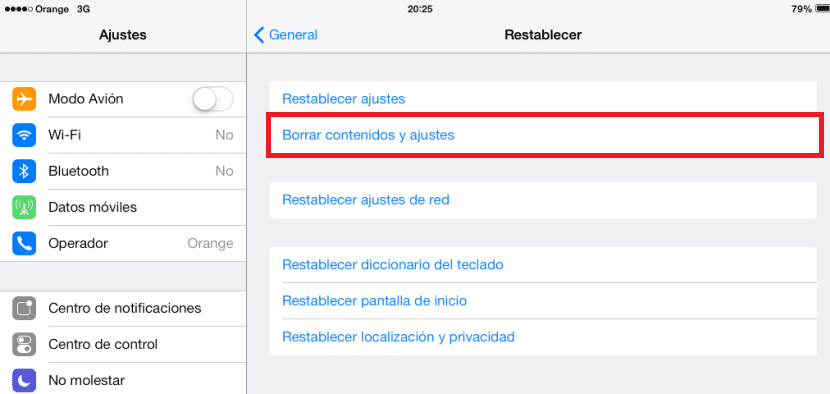

Si j'utilise cette option lorsque le téléphone portable est restauré, la mise à jour iOS est-elle effectuée? J'ai 8.4.1 et je ne veux pas qu'il soit mis à jour vers 9.1
Il ne sera pas mis à jour, mais ne le faites pas si vous avez un jailbreak ou si vous devrez restaurer avec iTunes.